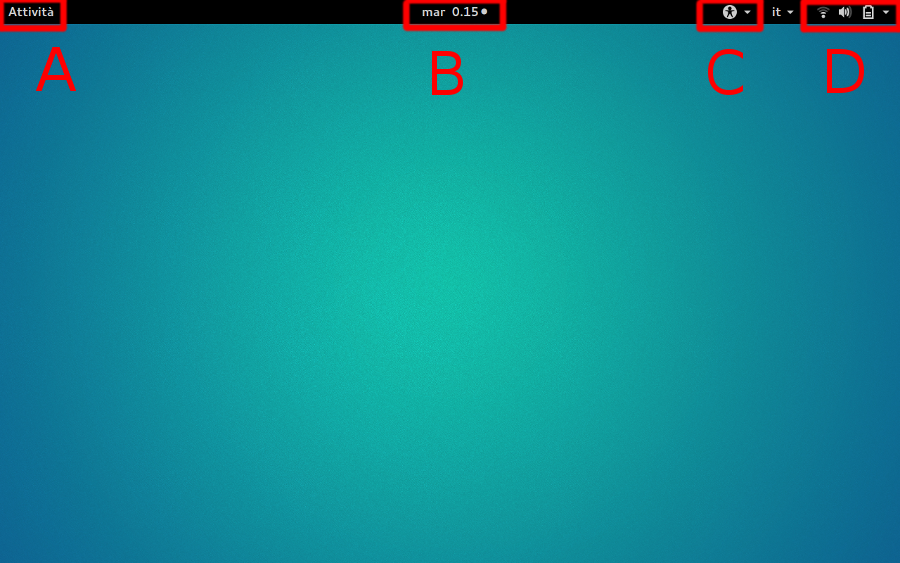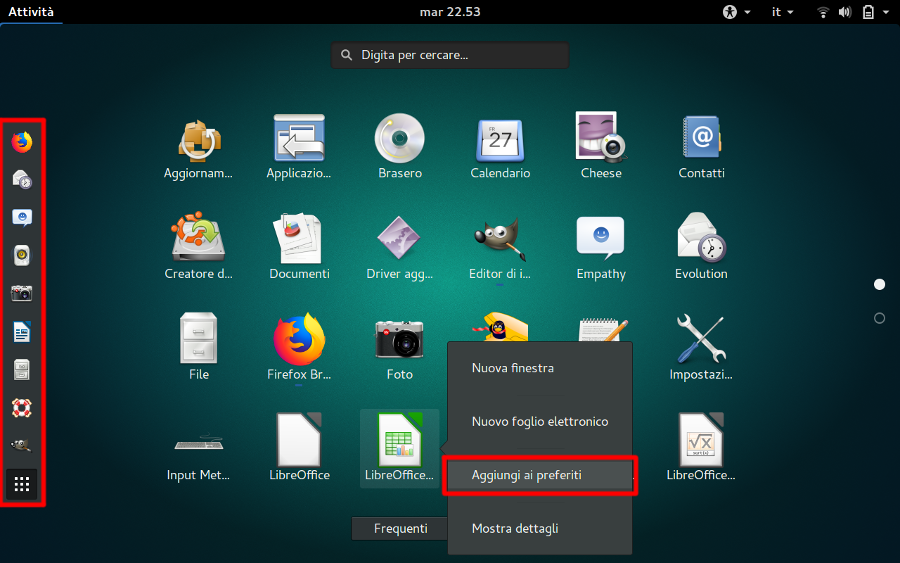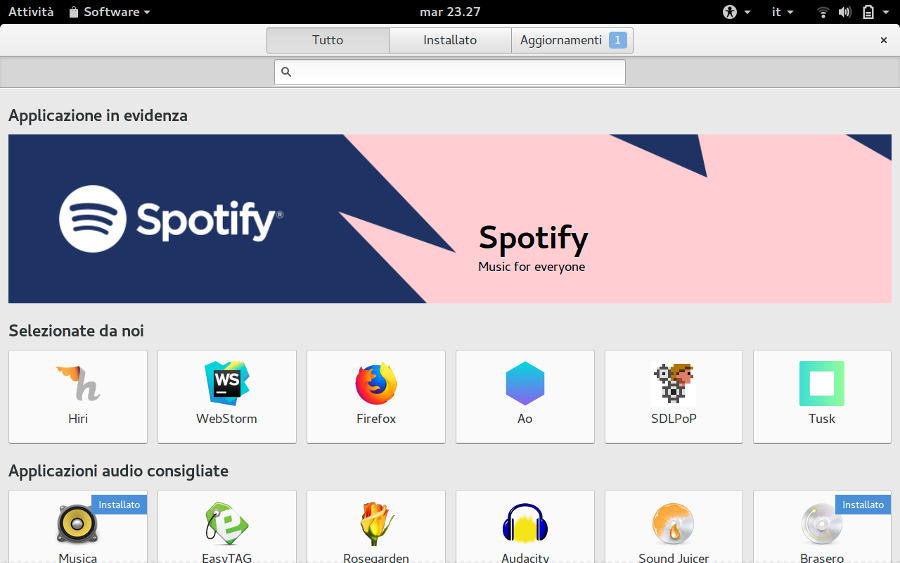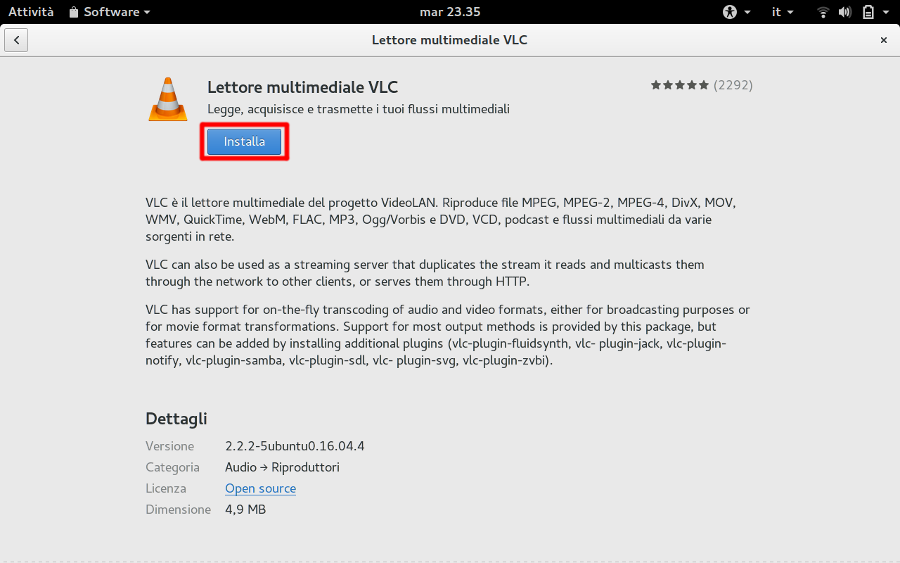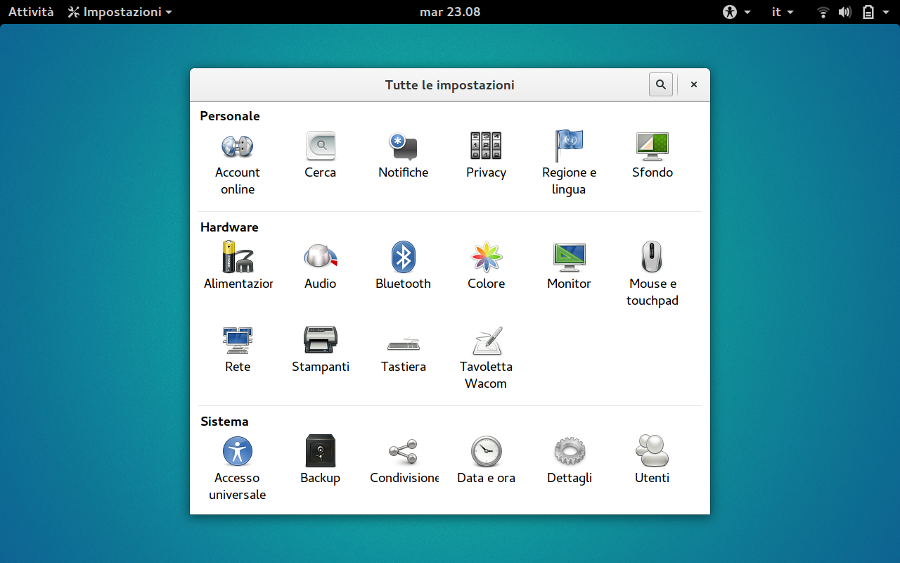|
Dimensione: 424
Commento:
|
Dimensione: 4582
Commento:
|
| Le cancellazioni sono segnalate in questo modo. | Le aggiunte sono segnalate in questo modo. |
| Linea 1: | Linea 1: |
| ## page was renamed from vipri-alessandro/VotingMachineLombardia/Utilizzo ## page was renamed from vipri-alessandro/DispositivoVotoElettronico/Utilizzo |
|
| Linea 9: | Linea 11: |
| Questa pagine descrive le caratteristiche e le funzionalità del sistema operativo Ubuntu Gnome presente nel dispositivo di voto elettronico. | Questa pagina descrive le caratteristiche e le funzionalità del sistema operativo Ubuntu Gnome presente nel dispositivo di voto elettronico. ||<tablestyle="text-align: justify; width:60%;" style="border:none;" 5%><<Immagine(Icone/Grandi/info.png,,center)>> ||<style="padding:0.5em; border:none;"> Per un uso più agevole del dispositivo si consiglia l'utilizzo di un mouse e di una tastiera, collegabili tramite le apposite porte USB. Nella [[DispositivoVotoElettronico/Hardware|dotazione hardware]] è tuttavia presente uno schermo con funzionalità touchscreen. || |
| Linea 13: | Linea 17: |
| L'ambiente di lavoro, visualizzato nell'immagine sottostante, è caratterizzato dalla '''Scrivania''' (''desktop'') e da una '''Barra superiore''' contenente, da sinistra verso destra: * '''A) Attività''': menu per visualizzare tutti i programmi aperti e per avviare i programmi installati. * '''B) Calendario e ora''': visualizzazione del calendario e delle notifiche. * '''C) Accesso universale''': menu a tendina per attivare e disattivare strumenti utili come la tastiera a schermo. * '''D) Menu di stato''': menu per la attivare la connessione di rete e il bluetooth, regolare il volume, visualizzare la carica della batteria, spegnere o riavviare il dispositivo. <<Immagine(./utilizzo01.png)>><<BR>><<BR>> <<Anchor(avvio)>> = Avviare i programmi = Il menù dei programmi è accessibile da '''''Attività → Mostra applicazioni'''''. <<Immagine(vipri-alessandro/DispositivoVotoElettronico/PrimoAvvio/primoavvio05.png)>><<BR>><<BR>> Qui vengono elencate tutte le applicazioni installate, ordinate su più schede. È possibile anche effettuare una ricerca per testo, o visualizzare le applicazioni utilizzare più di frequente: <<Immagine(./utilizzo02.png)>><<BR>><<BR>> Nella barra sinistra dello schermo sono presenti i '''Preferiti'''. È possibile aggiungervi i programmi che si desidera, ad esempio quelli più utilizzati di frequente: <<Immagine(./utilizzo03.png)>><<BR>><<BR>> = Installazione dei programmi = Installare i programmi in Ubuntu GNOME è semplice e immediato. ''Non'' è necessario cercare i programmi di cui si necessita in Internet, scaricare i file di installazione e seguire procedure di installazione differenti e talvolta complicate. Ubuntu GNOME è fornito infatti di un gestore chiamato '''Software''', tramite il quale sarà possibile cercare e installare i programmi, per la maggior parte costituiti da software libero e open source oltre che gratuiti. <<Immagine(./utilizzo05.png)>><<BR>><<BR>> Una volta trovato il programma che si desidera installare, è sufficiente premere il pulsante '''Installa'''. Il programma verrà scaricato e installato in maniera totalmente automatizzata.<<BR>> Terminata l'installazione, il programma sarà [[#avvio|avviabile]] da menù. <<Immagine(./utilizzo06.png)>><<BR>><<BR>> ||<tablestyle="text-align: justify; width:100%;" style="border:none;" 5%><<Immagine(Icone/Grandi/info.png,,center)>> ||<style="padding:0.5em; border:none;"> In pochi casi, per alcuni programmi proprietari non disponibili in '''Software''' (es.: '''Google Chrome'''), si rende necessaria l'installazione tramite pacchetti scaricabili da Internet. Questi sono solitamente scaricabili dai siti ufficiali dei relativi programmi. Per informazioni su questa procedura di installazione consultare [[AmministrazioneSistema/InstallareProgrammi#Installare_e_rimuovere_programmi_da_pacchetto|questa guida]]. Se disponibile, installare la versione '''64 bit''' del pacchetto desiderato. __Si raccomanda inoltre di scaricare i pacchetti soltanto da fonti sicure e fidate__. Qualora il programma desiderato non fosse disponibile per Ubuntu consultare [[Programmi#Altri_programmi_disponibili_per_Ubuntu|questa pagina]]. || = Impostazioni del sistema = Dallo strumento '''Impostazioni''' è possibile modificare diversi aspetti del sistema operativo, ad esempio aggiungere nuovi utenti e cambiarne le opzioni di accesso, configurare le stampanti di rete e altri dispositivi, cambiare le impostazioni di rete e molto altro: <<Immagine(./utilizzo04.png)>><<BR>><<BR>> |
|
| Linea 15: | Linea 64: |
| * [[DispositivoVotoElettronico|Dispositivo di voto elettronico]]: indice delle guide | * [[VotingMachineScuolaLombardia|Voting Machine Scuola Lombardia]]: indice delle guide |
Il link https:// non è valido!
Introduzione
Questa pagina descrive le caratteristiche e le funzionalità del sistema operativo Ubuntu Gnome presente nel dispositivo di voto elettronico.
Per un uso più agevole del dispositivo si consiglia l'utilizzo di un mouse e di una tastiera, collegabili tramite le apposite porte USB. Nella dotazione hardware è tuttavia presente uno schermo con funzionalità touchscreen. |
Ambiente di lavoro
L'ambiente di lavoro, visualizzato nell'immagine sottostante, è caratterizzato dalla Scrivania (desktop) e da una Barra superiore contenente, da sinistra verso destra:
A) Attività: menu per visualizzare tutti i programmi aperti e per avviare i programmi installati.
B) Calendario e ora: visualizzazione del calendario e delle notifiche.
C) Accesso universale: menu a tendina per attivare e disattivare strumenti utili come la tastiera a schermo.
D) Menu di stato: menu per la attivare la connessione di rete e il bluetooth, regolare il volume, visualizzare la carica della batteria, spegnere o riavviare il dispositivo.
Avviare i programmi
Il menù dei programmi è accessibile da Attività → Mostra applicazioni.
Qui vengono elencate tutte le applicazioni installate, ordinate su più schede. È possibile anche effettuare una ricerca per testo, o visualizzare le applicazioni utilizzare più di frequente:
Nella barra sinistra dello schermo sono presenti i Preferiti. È possibile aggiungervi i programmi che si desidera, ad esempio quelli più utilizzati di frequente:
Installazione dei programmi
Installare i programmi in Ubuntu GNOME è semplice e immediato. Non è necessario cercare i programmi di cui si necessita in Internet, scaricare i file di installazione e seguire procedure di installazione differenti e talvolta complicate.
Ubuntu GNOME è fornito infatti di un gestore chiamato Software, tramite il quale sarà possibile cercare e installare i programmi, per la maggior parte costituiti da software libero e open source oltre che gratuiti.
Una volta trovato il programma che si desidera installare, è sufficiente premere il pulsante Installa. Il programma verrà scaricato e installato in maniera totalmente automatizzata.
Terminata l'installazione, il programma sarà avviabile da menù.
In pochi casi, per alcuni programmi proprietari non disponibili in Software (es.: Google Chrome), si rende necessaria l'installazione tramite pacchetti scaricabili da Internet. Questi sono solitamente scaricabili dai siti ufficiali dei relativi programmi. Per informazioni su questa procedura di installazione consultare questa guida. Se disponibile, installare la versione 64 bit del pacchetto desiderato. Si raccomanda inoltre di scaricare i pacchetti soltanto da fonti sicure e fidate. Qualora il programma desiderato non fosse disponibile per Ubuntu consultare questa pagina. |
Impostazioni del sistema
Dallo strumento Impostazioni è possibile modificare diversi aspetti del sistema operativo, ad esempio aggiungere nuovi utenti e cambiarne le opzioni di accesso, configurare le stampanti di rete e altri dispositivi, cambiare le impostazioni di rete e molto altro:
Ulteriori risorse
Voting Machine Scuola Lombardia: indice delle guide